文章詳情頁
怎么用windows畫圖工具繪制心形 用windows畫圖工具繪制心形的方法
瀏覽:82日期:2022-09-21 16:23:36
怎么用windows畫圖工具繪制心形?windows自帶的畫圖工具是一款小巧簡單的畫圖軟件。想要用windows畫圖工具繪制一個心形圖形,該怎么繪制?本篇主要介紹用用windows畫圖工具繪制心形的方法,一起來看看吧! 1、點擊電腦左下角的菜單欄,找到畫圖工具并打開。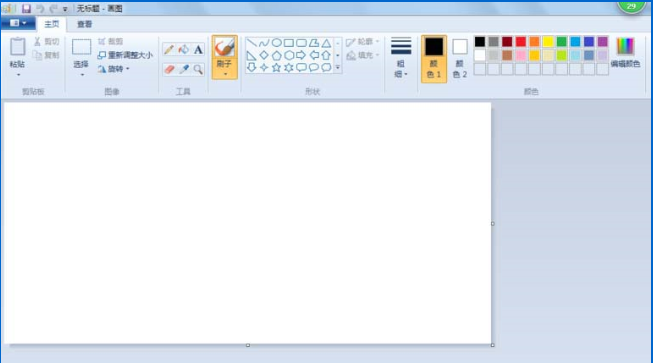 2、在【畫圖】工具首頁找到上面工具欄中的【形狀】選擇右側的下拉箭頭。
2、在【畫圖】工具首頁找到上面工具欄中的【形狀】選擇右側的下拉箭頭。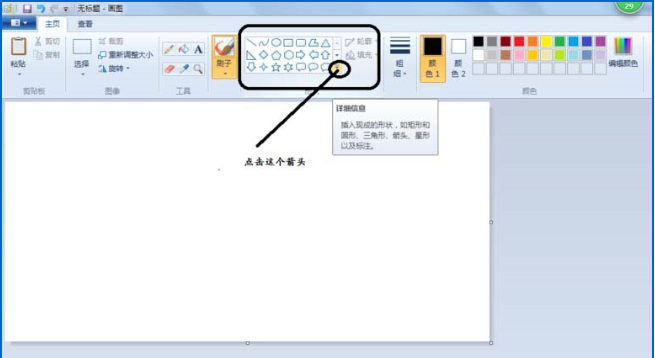 3、在圖形列表中找到【心形】圖案并點擊。
3、在圖形列表中找到【心形】圖案并點擊。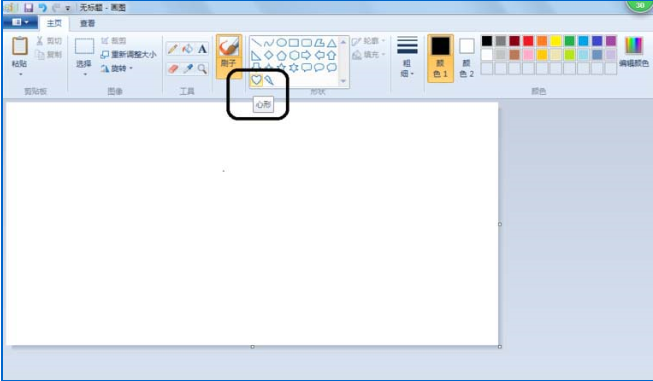 4、此時只要在繪圖區域按住鼠標左鍵并拖到,就可以繪制出一個心形圖案。(注:松開鼠標后不要在繪圖區域按下,若是按下會使心形失去焦點,無法著色。)
4、此時只要在繪圖區域按住鼠標左鍵并拖到,就可以繪制出一個心形圖案。(注:松開鼠標后不要在繪圖區域按下,若是按下會使心形失去焦點,無法著色。)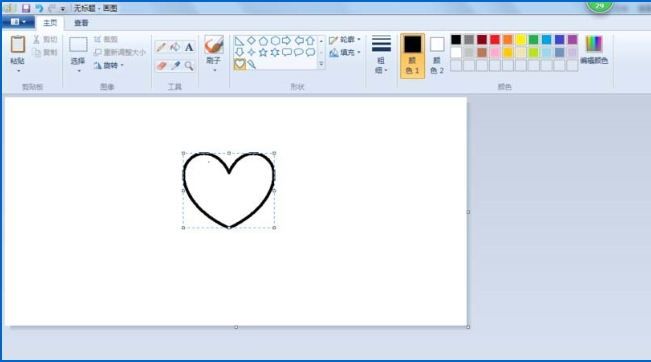 5、現在我們來為心形圖案的邊框著色。在上面的工具欄中找到【顏色1】并點擊,然后在右邊的【顏色】工具欄中選擇邊框顏色。(注意著色過程中不要在繪圖區域點擊鼠標)
5、現在我們來為心形圖案的邊框著色。在上面的工具欄中找到【顏色1】并點擊,然后在右邊的【顏色】工具欄中選擇邊框顏色。(注意著色過程中不要在繪圖區域點擊鼠標)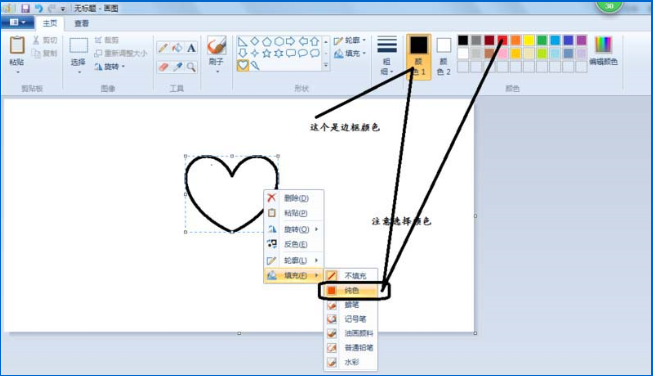 6、將邊框顏色填充好了以后,我們來為心形內部填充顏色。找到上面工具欄中的【顏色2】,然后在右邊選擇需要填充的顏色即可。
6、將邊框顏色填充好了以后,我們來為心形內部填充顏色。找到上面工具欄中的【顏色2】,然后在右邊選擇需要填充的顏色即可。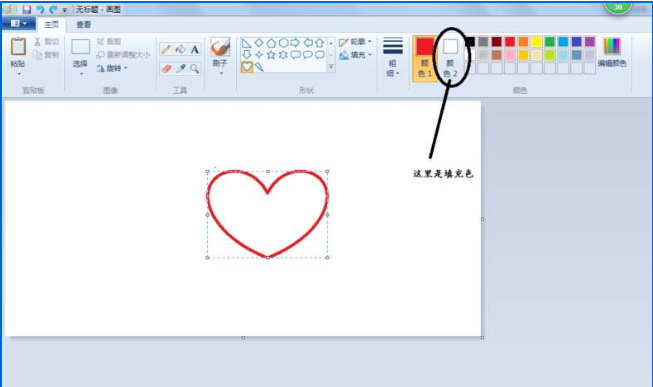 7、心形圖案就完成了。(如下圖)
7、心形圖案就完成了。(如下圖)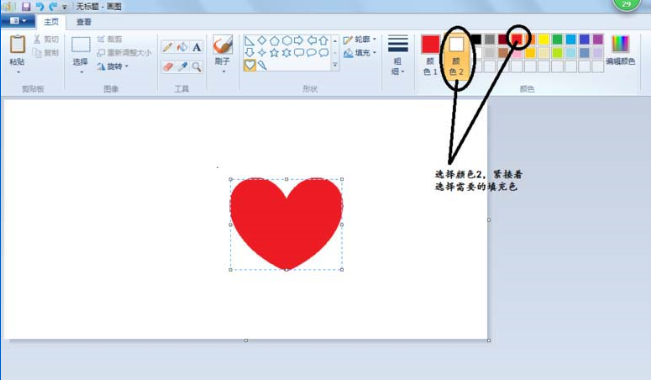 上面就是用windows畫圖工具繪制心形的方法,大家學會了嗎?請繼續關注好吧啦網。
上面就是用windows畫圖工具繪制心形的方法,大家學會了嗎?請繼續關注好吧啦網。
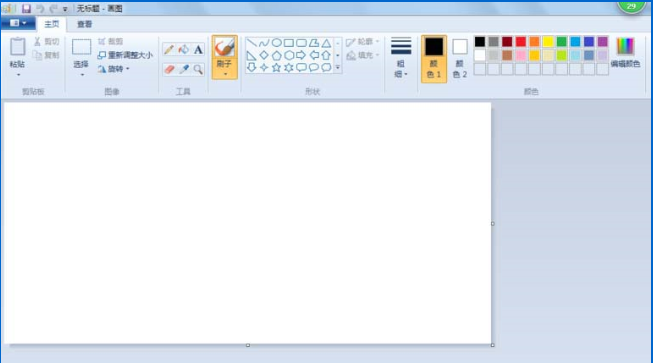 2、在【畫圖】工具首頁找到上面工具欄中的【形狀】選擇右側的下拉箭頭。
2、在【畫圖】工具首頁找到上面工具欄中的【形狀】選擇右側的下拉箭頭。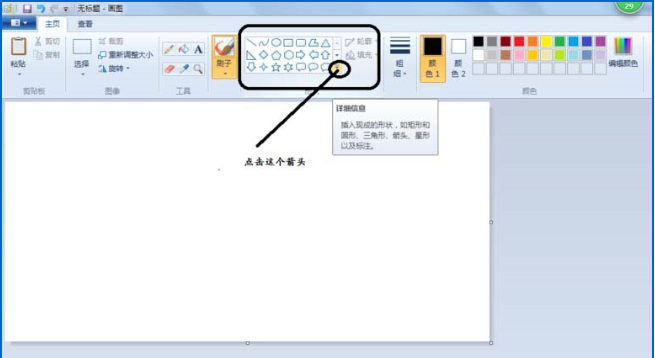 3、在圖形列表中找到【心形】圖案并點擊。
3、在圖形列表中找到【心形】圖案并點擊。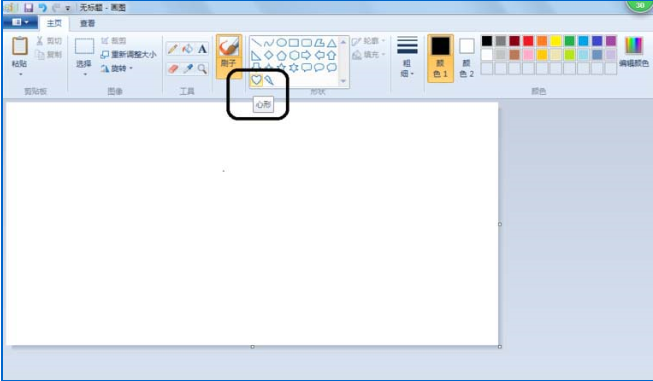 4、此時只要在繪圖區域按住鼠標左鍵并拖到,就可以繪制出一個心形圖案。(注:松開鼠標后不要在繪圖區域按下,若是按下會使心形失去焦點,無法著色。)
4、此時只要在繪圖區域按住鼠標左鍵并拖到,就可以繪制出一個心形圖案。(注:松開鼠標后不要在繪圖區域按下,若是按下會使心形失去焦點,無法著色。)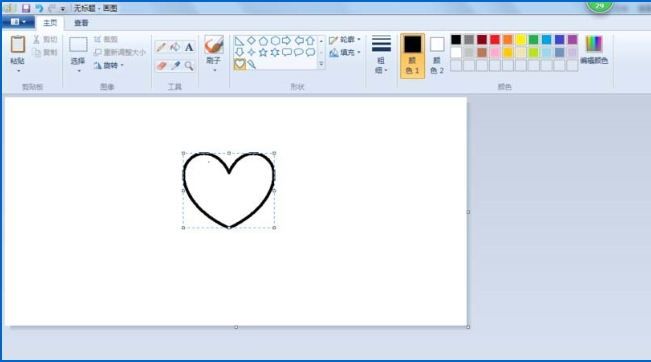 5、現在我們來為心形圖案的邊框著色。在上面的工具欄中找到【顏色1】并點擊,然后在右邊的【顏色】工具欄中選擇邊框顏色。(注意著色過程中不要在繪圖區域點擊鼠標)
5、現在我們來為心形圖案的邊框著色。在上面的工具欄中找到【顏色1】并點擊,然后在右邊的【顏色】工具欄中選擇邊框顏色。(注意著色過程中不要在繪圖區域點擊鼠標)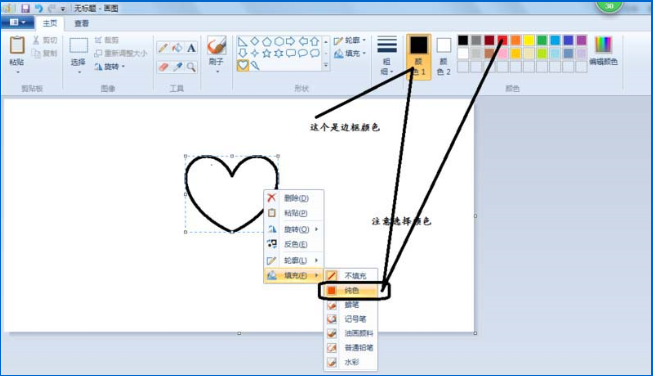 6、將邊框顏色填充好了以后,我們來為心形內部填充顏色。找到上面工具欄中的【顏色2】,然后在右邊選擇需要填充的顏色即可。
6、將邊框顏色填充好了以后,我們來為心形內部填充顏色。找到上面工具欄中的【顏色2】,然后在右邊選擇需要填充的顏色即可。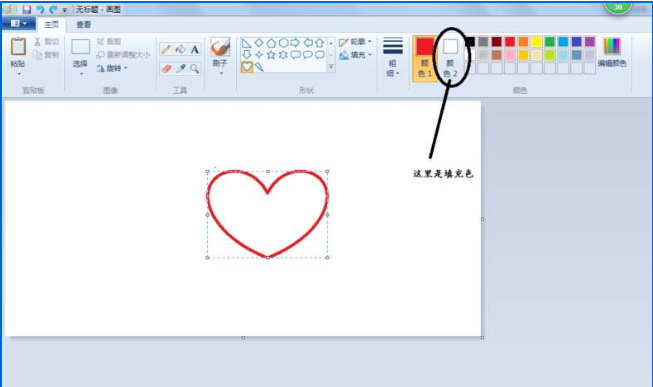 7、心形圖案就完成了。(如下圖)
7、心形圖案就完成了。(如下圖)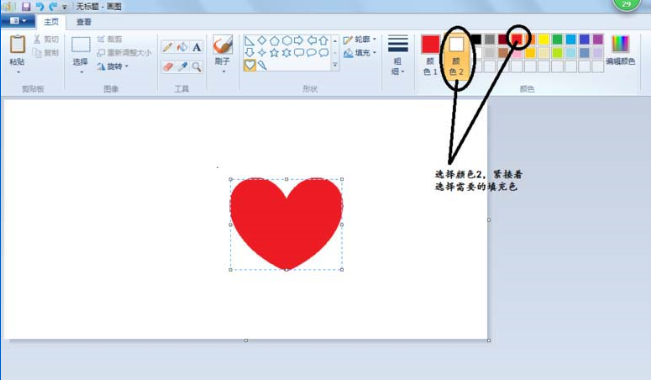 上面就是用windows畫圖工具繪制心形的方法,大家學會了嗎?請繼續關注好吧啦網。
上面就是用windows畫圖工具繪制心形的方法,大家學會了嗎?請繼續關注好吧啦網。 標簽:
Windows系統
相關文章:
1. Win11攝像頭禁用了怎么辦?Win11系統禁用攝像頭無法使用解決方法2. 微軟將發布Win10新版磁盤分析功能:搜尋最大文件夾3. Win10 dnf圖表系統組建失敗怎么修復?4. Win7系統開機提示“tsfltmgr.sys丟失或損壞”如何解決?5. 統信uos系統怎么管理打印界面和打印隊列?6. Win10刪除sppsvc.exe提示“您需要權限來執行此操作”怎么辦?7. Win7系統同一局域網電腦無法訪問的具體解決方法8. Windows7旗艦版系統下安裝完軟件后都會開機自動運行怎么辦?9. Win XP重裝系統后沒有權限怎么辦?系統權限設置教程10. Win11家庭版怎么升級專業版 Win11家庭版升級W專業版教程
排行榜

 網公網安備
網公網安備